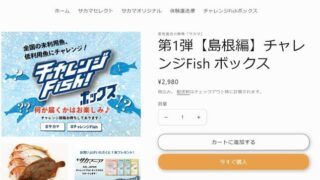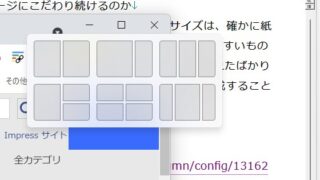期せずして前回に続いてトラックボールの話題である。近ごろ出社する機会も増えてきたのだが、すっかり自宅の仕事環境が充実したので、フリーアドレスになったオフィスでの仕事環境に物足りなさを感じる。これまでもモバイルディスプレイやPCを充電できるモバイルバッテリーなどそろえてきたが、今回はポインティングデバイスをなんとかしたい。
筆者はThinkpadユーザーなので、出先でのポインティングデバイスは、主にトラックポイント(キーボード中央の赤いポイント)を使っている。例えば発表会の最中、膝の上にPCを置いて作業するような環境であればまったく文句ないのだが、これがフリーアドレスで外部ディスプレイもあるような環境となると、トラックポイントでは勝手が悪くなる。カーソルを動かす範囲が広くなるので、トラックポイントでは効率が悪い上に、長時間だと指も痛くなってくるのだ。
そこで持ち運び用にトラックボールを用意しようと考えた。
テレワークが定着した昨今、INTERNET Watchの編集部員も、それぞれのテレワーク環境を改善すべく工夫を凝らしている。この連載では、そんなスタッフが実際に使ってオススメできると思ったテレワークグッズのレビューをリレー形式で紹介。今回は、自宅でも外出先でも仕事を快適にするかもしれない高性能トラックボールをレビューする。
筆者がトラックボールを使う理由
ちなみになぜそこでマウスじゃないのかと思われるだろうが、筆者は昔からトラックボールユーザーなのだ。
思い返してみると、20年以上前、Macユーザーだったころに使ったのが最初だ。当時、Macのワンボタンマウス(その頃のAppleはワンボタンマウスにこだわっていた)がイヤでイヤで仕方がなかったのだが、KensingtonからMac用に4つのボタンがついたトラックボール「Turbo Mouse」が登場して、「ボタンが4つもあるだとっっ」と喜々として飛びついたのだった。
改めて記憶を遡ってみたら、別に最初はトラックボールが欲しかったわけではなかったようだ。その頃は今と違ってUSBもなく、MacのADBポートに繋げられるマウスは選べるほど種類がなかった。そうした中でボタン4つはまさに“最強”、見つけて即買いした記憶がある。
その後、Windowsに乗り換えて多ボタンなマウスが使えるようになったので、一度はマウスに戻ったが、ちょこちょこと持ち上げて動かすマウスは、やっぱり長時間使っていると疲れてくる。そして、それ以上に問題だったのが筆者の机の上が散らかっていることで、資料が山積みでマウスを動かすスペースがないのだ。光学マウスは山積みの資料の上でも動かせたが、その結果、うっかり資料の山が崩れて大惨事になったことは1度や2度ではない。
ということで再びトラックボールにしたのは10年近く前だろうか。その頃から今使っているロジクールの「M570」を使っていた。一度他社製に寄り道したが、やっぱりちょっとした使い心地の違いが気になって、今使っているM570は2台目だ。
使えば使うほどトラックボールは便利だと思う。マウスと比べて本体は少し大きいが、本体を動かすことがないので、スペース的にはマウスパッド(もう使っている人いないか?)の半分もいらない。さらにスクロールホイールに加えてウェブブラウザーなどで使える「進む」「戻る」ボタンもあって、ボタンの豊富さはマウスと変わらない。トラックボールを勢いよく転がせば、画面の端から端までだって、一発でカーソルが移動する。マウスのように一度持ち上げて……といった必要がないので、全然疲れない。
正直、マウスと比べてなんでこんなにマイナーなのか不思議なぐらいだ。なにかデメリットを上げるなら、時々ボールを外して掃除をする必要があることぐらいだろう。昔はマウスもボールを外して掃除する必要があったのだが……。
8つもボタンがあるトラックボールなんて素敵すぎるじゃないか
と、だいぶ話がそれたが、出先でもトラックボールを使いたいという話だ。前述したとおり一度は前回正田氏が紹介していたコンパクトなトラックボールにしようとも思ったが、本体の大きさも、ボタンのレイアウトもM570とは違っていて、「こういう微妙な違いほど意外といつまでも慣れないんだよなー」と断念した。
今使っているM570を持ち歩くのでもいいのだが、M570は複数のPCに接続できる仕様ではないので、その都度メインPCからUSBレシーバーを外して持ち歩く必要があって面倒だ。最近のモデルであればBluetooth接続にも対応していて、複数のPCで使い分けることができる。
ということで自宅で使っているのと同じロジクールで探してみる。すぐに見つかるのが「M575」というまさにM570の後継モデルだ。M575はUSBレシーバーとBluetooth接続の両方に対応していて、例えば2台のPCのうち、1台はUSBレシーバー、もう1台はBluetooth接続という使い分けができるらしい。
ただ、うっかり上位モデルの「MX ERGO」が目に入ってしまった。M570やM575にはないスクロールホイールを左右に倒すチルト操作と、他にも1つボタンが追加されていて、実に8ボタン!! Macの1ボタンマウスの反動だろうか、ボタンの多さにはやはり憧れてしまう。実際スクロールホイールの左右操作は、かつて使っていたマウスにもあって、結構便利だった印象がある。
また、もうひとつのプレシジョンモードボタンでは、トラッキング速度の変更ができる。つまりカーソルの動きがゆっくりになるので、写真のレタッチなどで細かい操作が必要なときに重宝するわけだ。さらに、これらボタン類は専用のアプリで機能の割り当てを変えることも可能だ。
PCの切り替えについても本体上面に切り替えボタンが用意されていて、たとえば2台のPCとBluetoothでペアリングしておき、ワンタッチで切り替えということも可能。自宅でメインPCとサブPCを2台同時に使いたいようなときでも便利だろう。
それとMX ERGOの一番の特長は角度が変えられるということだ。ベースと本体が分かれていて、シーソーのようにパタンパタンと角度が変えられる。20度の傾斜によって、より自然な手のポジションになるそうだ。
見た目と違ってM570とは別もの! でもむしろ使いやすい!!
ということでMX ERGOを買ってしまった。加えて純正品ではないがカバーも購入。これで職場にもMX ERGOを持って行ける。
これまで使っていたM570と比べると、フットプリントではほとんど同じだが、高さ方向にボリュームがあって、手を置いてみると「こんもり」とした感じだ。一方で先端にある「進む」ボタンのハイトが低くなっているので、今までの感覚で手を置くと、ボタンが遠くに感じられる。
トラックボール本体の底面は20度の角度が付いたV字形状になっていて、ベースとなる金属プレートがマグネットで付いている。そのため、V字の頂点を支点にパタンパタンと角度が変えられるわけだ。
水平状態(親指側を下げた状態)にしたほうがM570と近いが、それでもこんもりしていて、手の平の右側あたりが持ち上げられるようなかたちだ。そこからパタンと倒して小指側に20度の傾斜をつけると、当たり前だがM570とはだいぶ異なる。というか別ものだ。
正直、この時点ではちょっとやらかしてしまったかも、と言うのが第一印象だった。
しかしいざ使い始めてみると杞憂に終わった。というかむしろスゴくいい! まずは手っ取り早くUSBレシーバーをPCに繋げば、なんの問題もなくカーソルの操作ができるようになる。続いて、各種設定ができるアプリ「Logi Options+」をダウンロードしていろいろと設定をいじるのだが、この頃には既に違和感がなくなっていた。とくに20度傾斜させた状態が素晴らしく、手の角度が自然で、めちゃくちゃしっくりくる。
少し大きすぎる感じを受けた本体についても、MX ERGOは表面に滑りにくい塗装がされているので、手をまるごと上に載せてしまうようにすると、いい感じにしっくりときた。滑りにくいのに加えて、金属プレートのおかげでどっしりと安定しているので、手を預けられる感じだ。長時間手を置いておいても収まりがよく、違和感がない。マウス操作で手首が痛くなっている人などには是非試してもらいたい。
早速カスタマイズ! トラックボールのボールを交換
トラックボールは種類によってボールの大きさが異なる。が、MX ERGOはM570と同じ54mmなので、もともとM570で愛用していたペリックスのボール「PERIPRO-303」に交換してみた。純正でもスルスルとスムーズに動くのだが、交換してみるとペリックスのほうが回転が滑らかでヌルヌルと動く感じで、結構違う。そういえば昔M570で交換したときにも同じように感じたのを思い出した。たかがボールでも結構違うモノだ。
オフィスで使ってみたらスゲー快適!!
というところで、出社することがあったので、カバーに入れて会社に持って行ってみた。カバーにしまうときは20度に立てた状態では入らないのでパタンと倒して収納すると、ものすごくぴったり入る。ぴったり過ぎてちゃんと入れないとフタが閉まらないぐらいだが、その分中で暴れたりしないので、これが正解なのだろう。
持ち運ぶのには、小さいとも軽いとも言いがたいが、PCが運べるようなカバンやリュックであれば大きすぎて入らないということはないと思う。ケースがあるので、荷物が多いときでもすき間にグイッとねじ込めてしまう。重さについてもM570と比べて100g以上重いが、ノートPCなど何kgもするカバンに入れれば差は感じないと思う。
持ち運び用のノートPCとはBluetoothで接続したが、こちらもまったく問題なく繋がった。天面にあるEASY-SWITCHボタンですぐに切り替えられるので、2台のPCでの使い分けもスムーズだ。ただし、家に帰ってからこのボタンを押し忘れて「動かないッ(汗)」となったのはここだけの話である。
職場でトラックボールが使えるようになったのは非常に有効だった。4Kディスプレイのある自宅と比べると、表示の範囲が狭くなる職場の環境では、複数のアプリやウィンドウを切り替えたり、サイズを変えたりする機会も多く、それだけにポインティングデバイスのストレスが減ったことは、作業の負荷を低減してくれた。
加えて専用アプリでボタンに機能を割り当てることで、より効率的な作業環境が実現した。また、MX ERGOには「FLOW」という2台のPCを行き来させる機能もあって、複数のPCを使って作業する場合にもとても役に立つ。のだが、ちょっとそこまで説明しているとかなりのボリュームになってしまうので、今回はここまでにして、そうした機能の紹介は次回以降で掘り下げたい。